Add-in soudage
L'Add-in de soudage RoboDK vous permet d'appliquer différentes instructions et recettes de soudage avec les programmes RoboDK et de les visualiser correctement.
Avec l'Add-in de soudage de RoboDK, vous pouvez effectuer les opérations suivantes :
1.Créez et ajoutez facilement des commandes, telles que les commandes de début, de poursuite et de fin de soudure.
2.Définir une liste de paramètres pour les commandes créées (spécifiques au soudage et à la visualisation)
3.Visualiser la trajectoire comme un modèle solide
4.Visualisation de la création d'une soudure (ajout de matériau) à l'aide d'une forme ou d'un profil de soudure prédéfini.
5.Créez et ajoutez facilement des instructions de code d'insertion . personnalisées
6.Enregistrez toutes les données créées dans le projet de la station
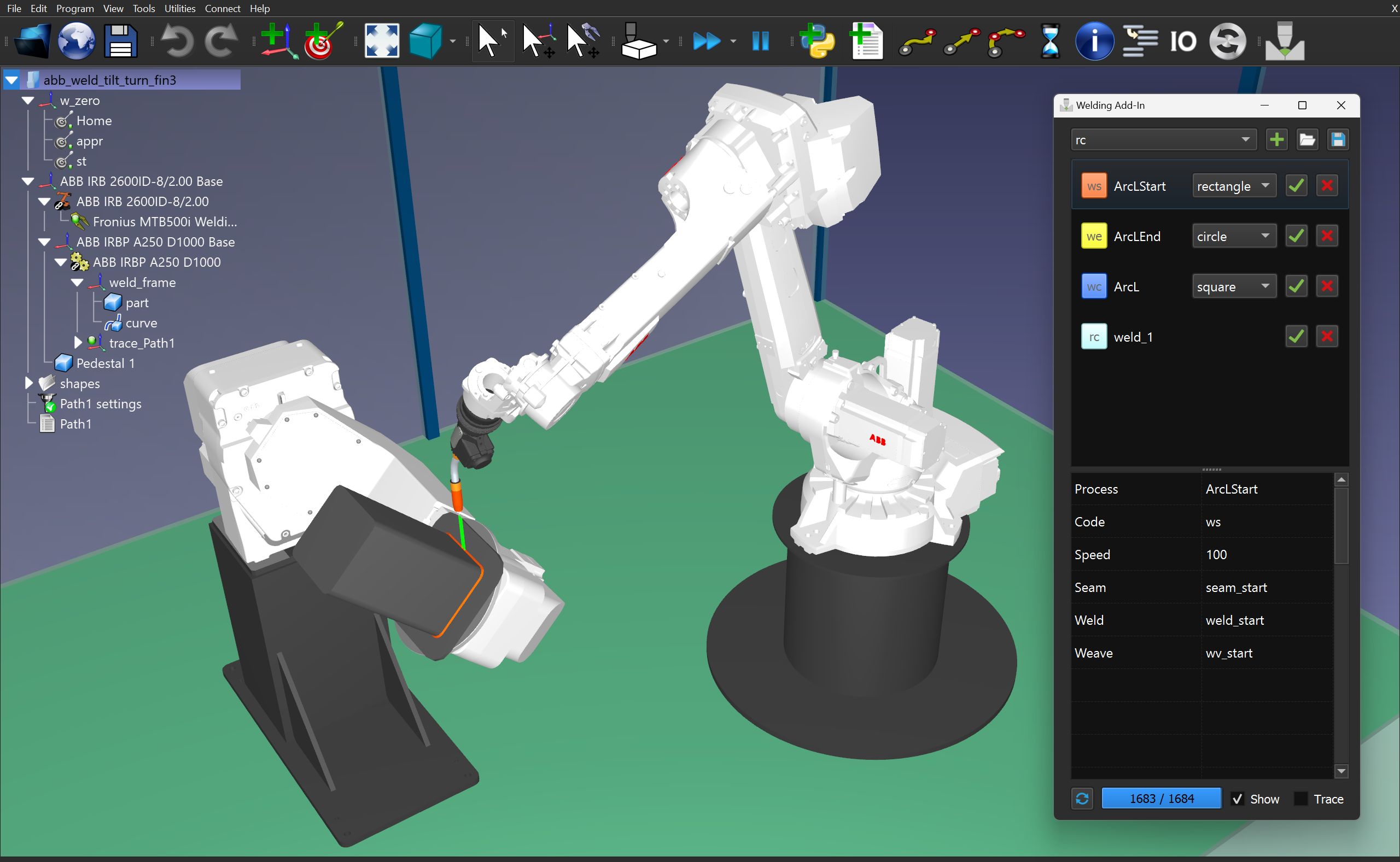
L'image suivante montre un aperçu de la trace de soudage.
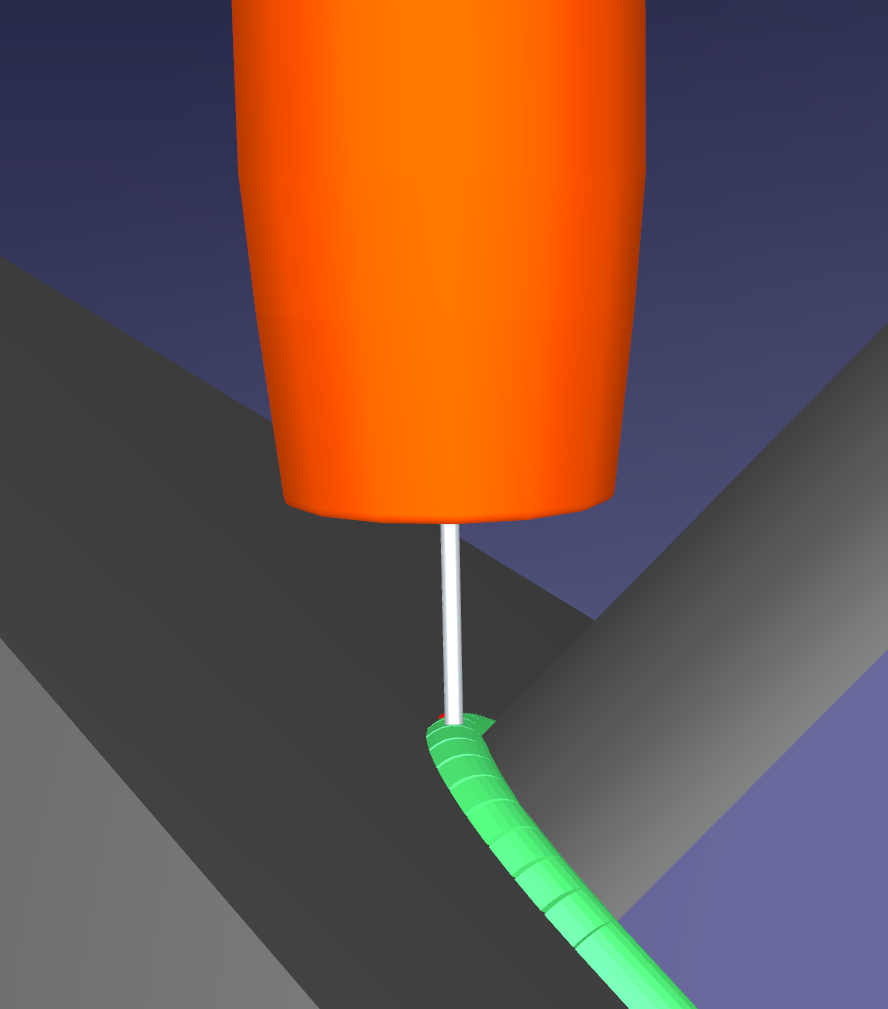
Comment installer
Vous pouvez télécharger et installer la dernière version de l'Add-in de soudage à partir de la bibliothèque d'Add-ins de RoboDK. L'installation est automatique à l'aide du gestionnaire d'Add-in.
Interface de soudage
Cette section couvre les fonctionnalités disponibles de l'interface utilisateur de l'add-in de soudage.
L'Add-in Soudage contient les éléments fonctionnels suivants :
1.Menu déroulant de la sélection de l'instruction.
2.Instruction ajoutant à la liste des instructions.
3.Importer une liste d'instructions.
4.Exporter la liste des instructions.
5.Instruction en cours (sélectionnée).
6.Code d'instruction et couleur de l'icône (cliquez pour changer de couleur).
7.Nom de l'instruction (unique).
8.Forme de parcours appropriée.
9.Ajoutez des instructions à la séquence de programme ou à l'AP.
10.Supprimer l'instruction de la liste.
11.Paramètres liés à l'instruction sélectionnée.
12.Construisez un modèle de parcours.
13.Progression de la construction du modèle de parcours.
14.Indicateur de visibilité du modèle de parcours.
15.Indicateur de tracé du parcours (permet de simuler l'ajout d'un matériau).
16.Zone de la liste d'instructions.
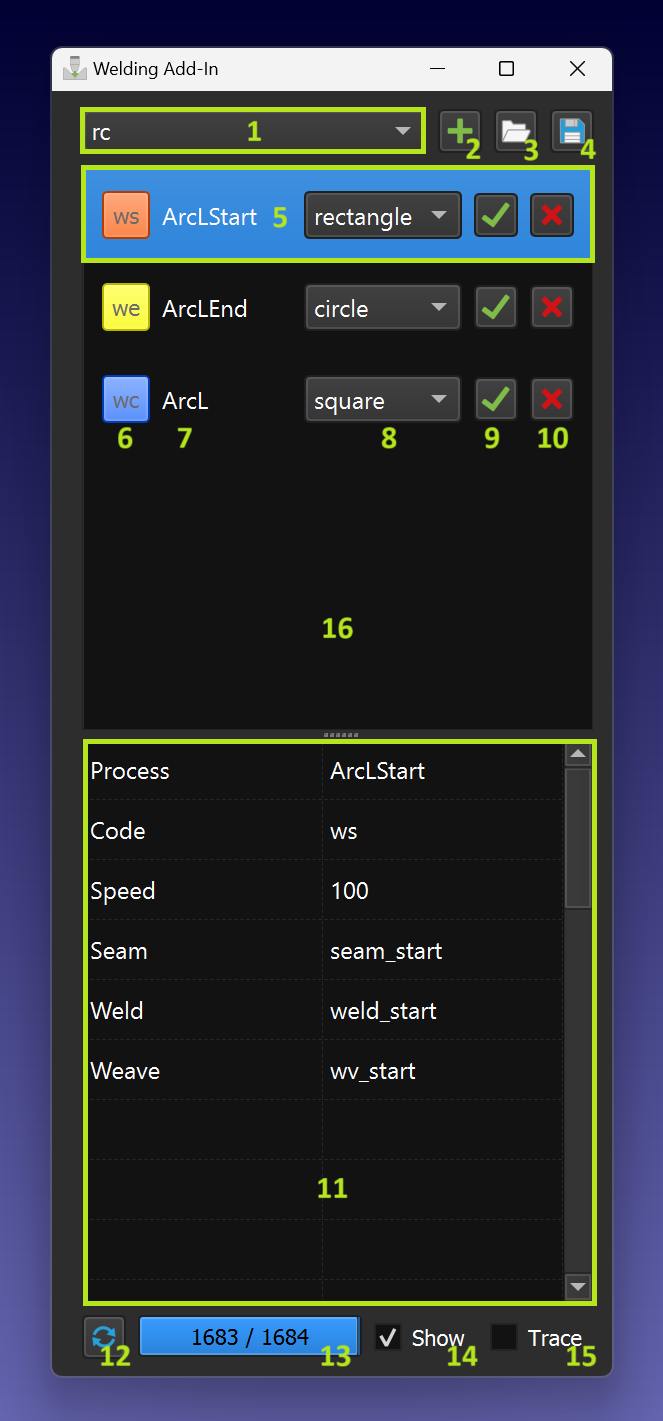
Menu déroulant de sélection des instructions
Vous pouvez sélectionner l'instruction à ajouter dans le menu déroulant :
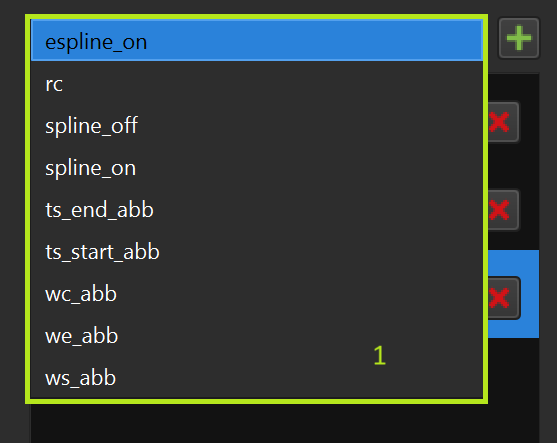
Ajouter une instruction à la liste des instructions
Vous pouvez ajouter l'instruction sélectionnée dans le menu déroulant à l'aide du bouton "+" :
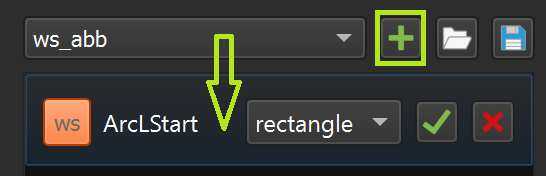
Les modèles d'instruction se trouvent dans le dossier suivant (installation par défaut de RoboDK) :
C:\N-RoboDK\N-Addins\Ncom.robodk.app.welding\N-AddIn\Ntemplates
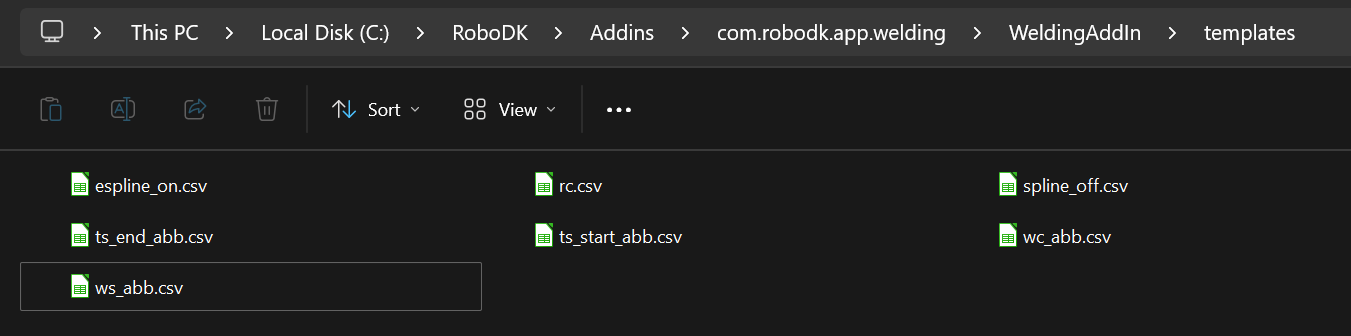
Les modèles sont présentés sous la forme de fichiers '.csv' ordinaires avec le format de chaîne 'paramètre->valeur' :
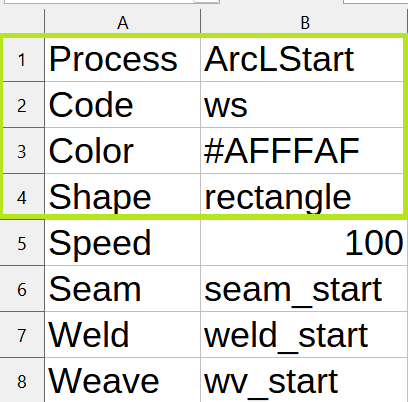
1.Processus"➔ "Nom du processus" (un nom doit être spécifié)
2.Code"➔ "Code d'instruction" (un des codes d'instruction pris en charge)
3.Couleur➔n'importe quel code de couleur au format hexadécimal
4.Shape➔nom de fichier avec le modèle de forme pour les instructions de soudage
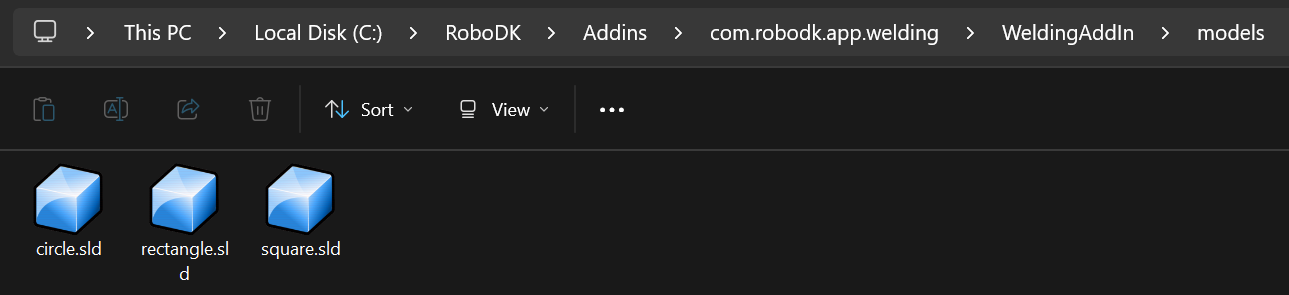
Instruction en cours (sélectionnée)
Vous pouvez accéder aux paramètres en sélectionnant une ligne dans la liste des instructions (9). En outre, la ligne d'instruction est automatiquement mise en surbrillance pendant l'exécution du programme ou lorsque vous double-cliquez sur l'instruction correspondante :
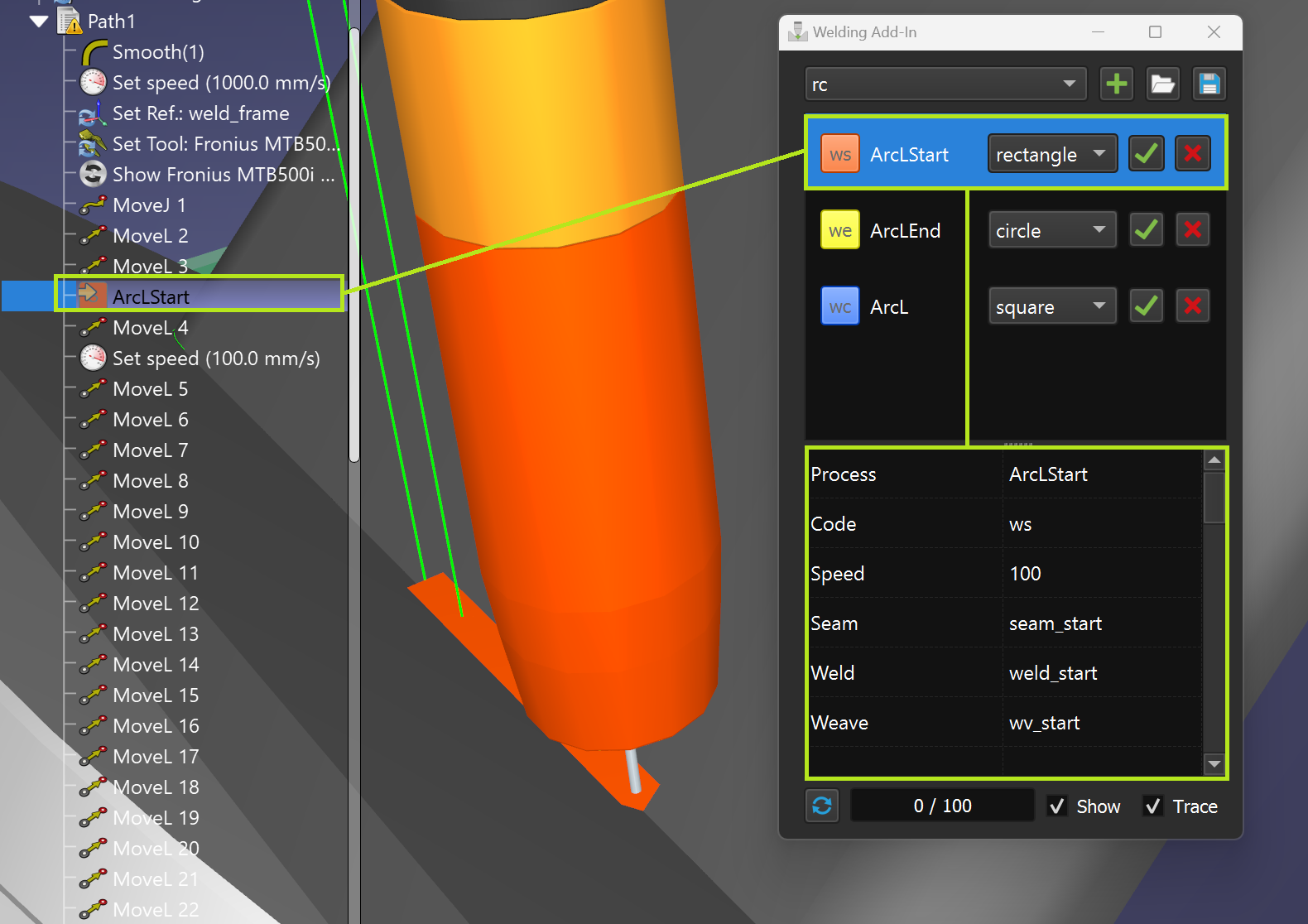
Code d'instruction et couleur de l'icône
Vous pouvez définir la couleur de l'instruction et du parcours correspondant en cliquant sur le bouton du code d'instruction (assurez-vous que la ligne d'instruction est d'abord sélectionnée) :
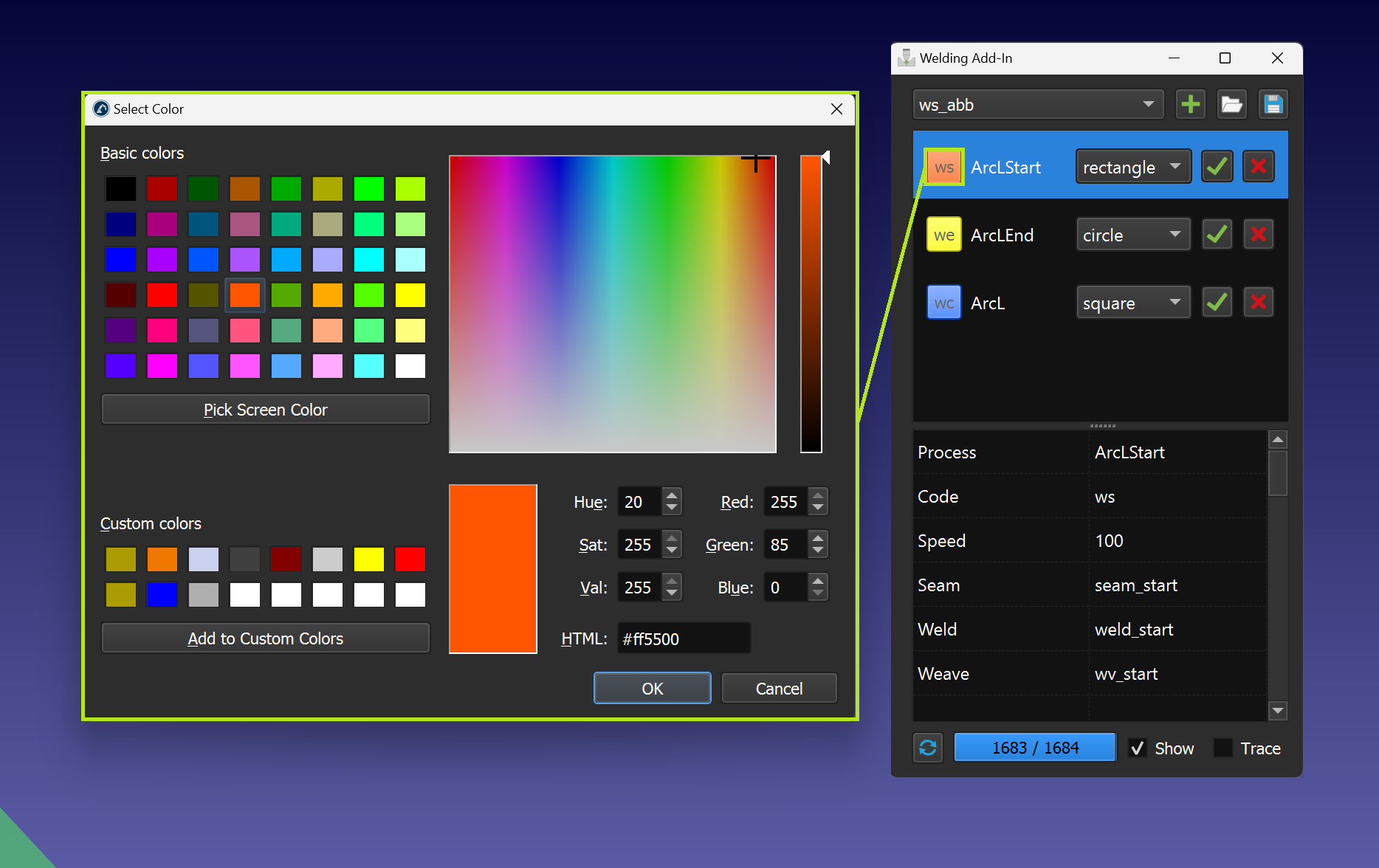
1.ws - instruction de démarrage du soudage
2.wc - welding continue instruction
3.nous - instruction de fin de soudage
4.rc - instruction de code d'insertion personnalisé
Nom de l'instruction
Chaque instruction de la liste d'instructions doit avoir un nom unique (valeur du paramètre "Process") :
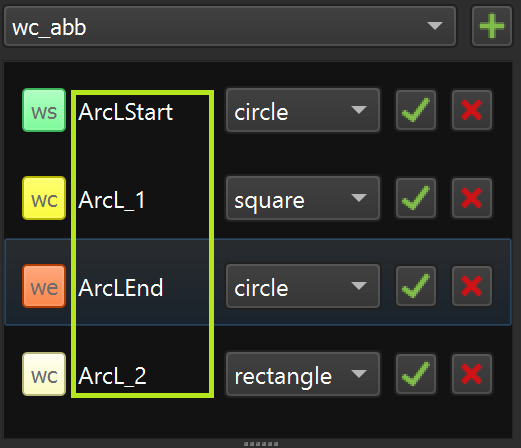
Forme du parcours
Si le modèle d'instruction comporte une définition de la forme du parcours, celle-ci peut être sélectionnée dans le menu déroulant :
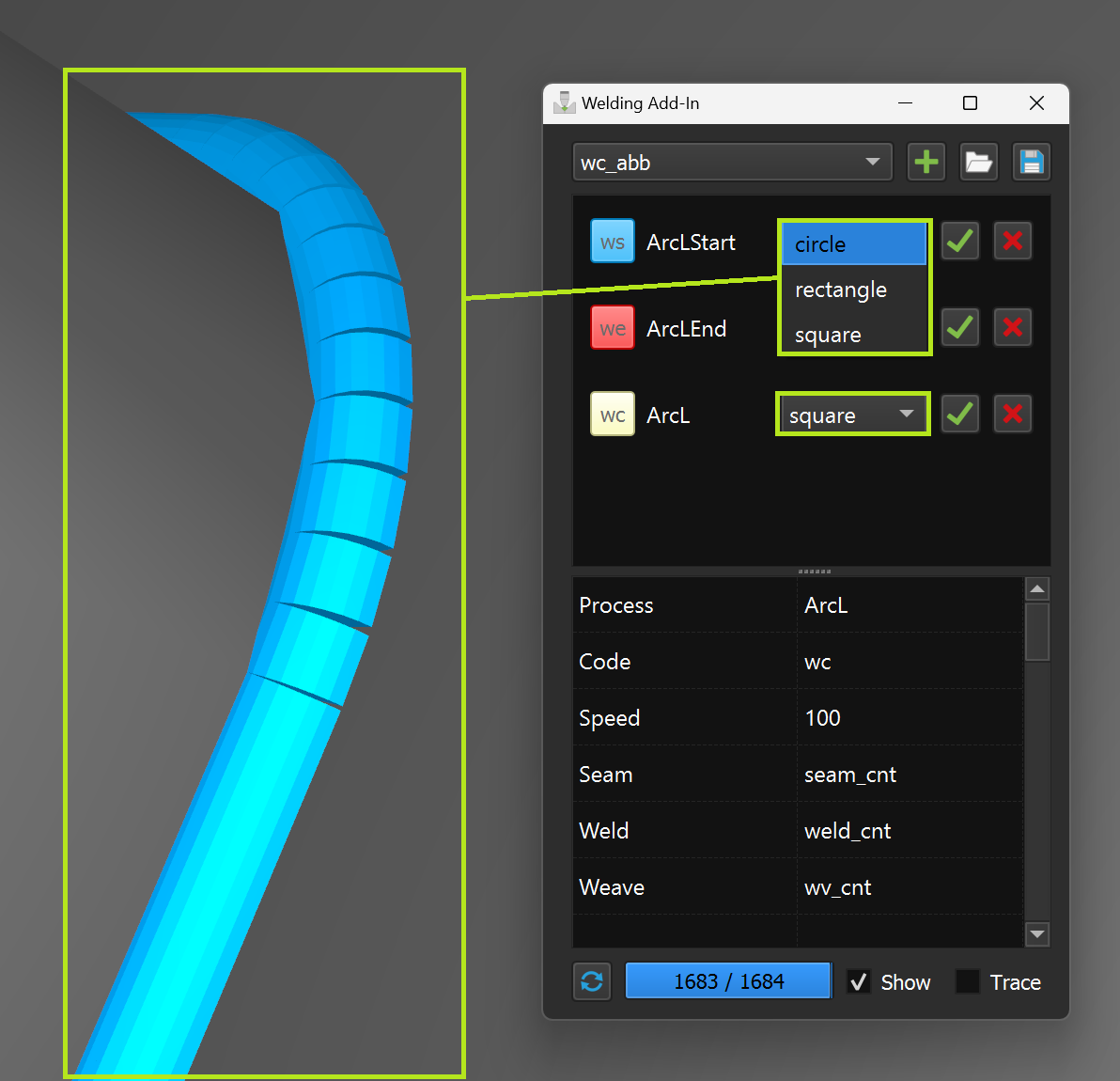
C:\NRoboDK\NAddins\Ncom.robodk.app.welding\NAddIn\Nmodels
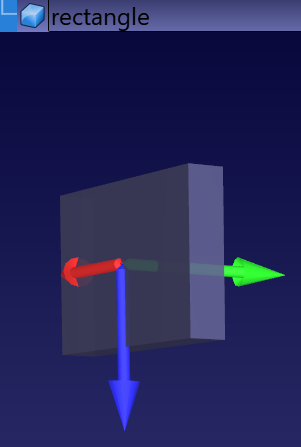
Ajouter des instructions à la séquence du programme
Une instruction unique ou une paire d'instructions sélectionnées séquentiellement peut être ajoutée à une séquence de programme RoboDK.
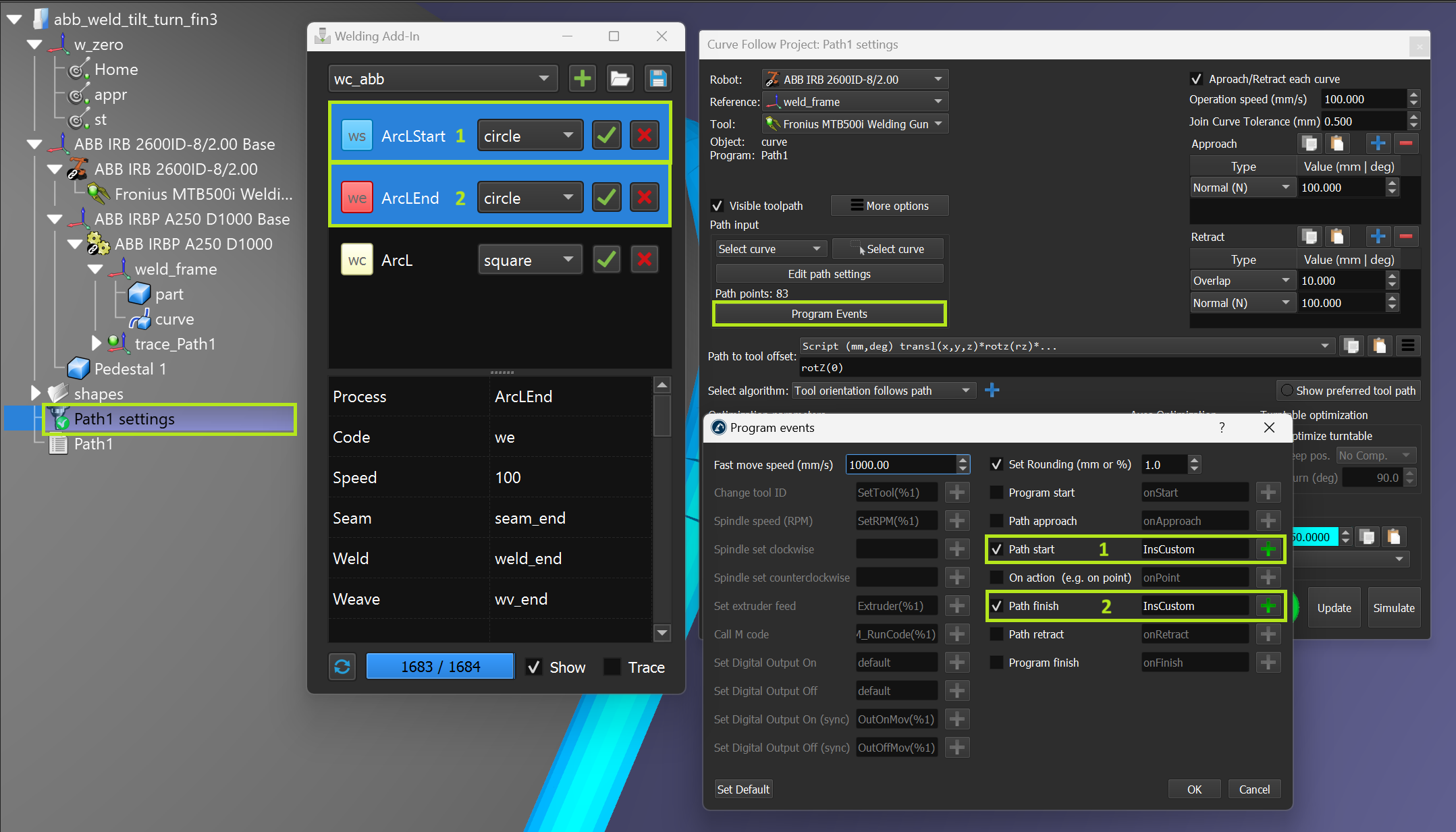
Supprimer l'instruction de la liste
Vous pouvez supprimer une instruction de la liste des instructions en cliquant sur le bouton "X".
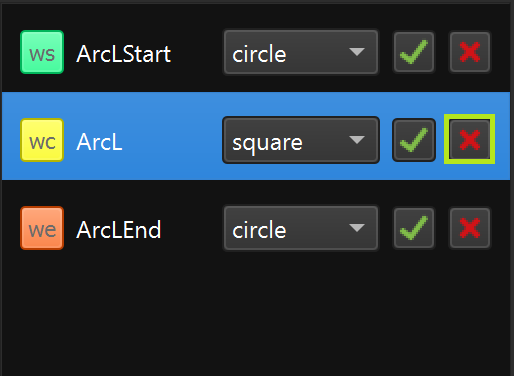
Paramètres
Vous pouvez modifier les paramètres directement dans le tableau des paramètres. Les modifications peuvent être enregistrées automatiquement.
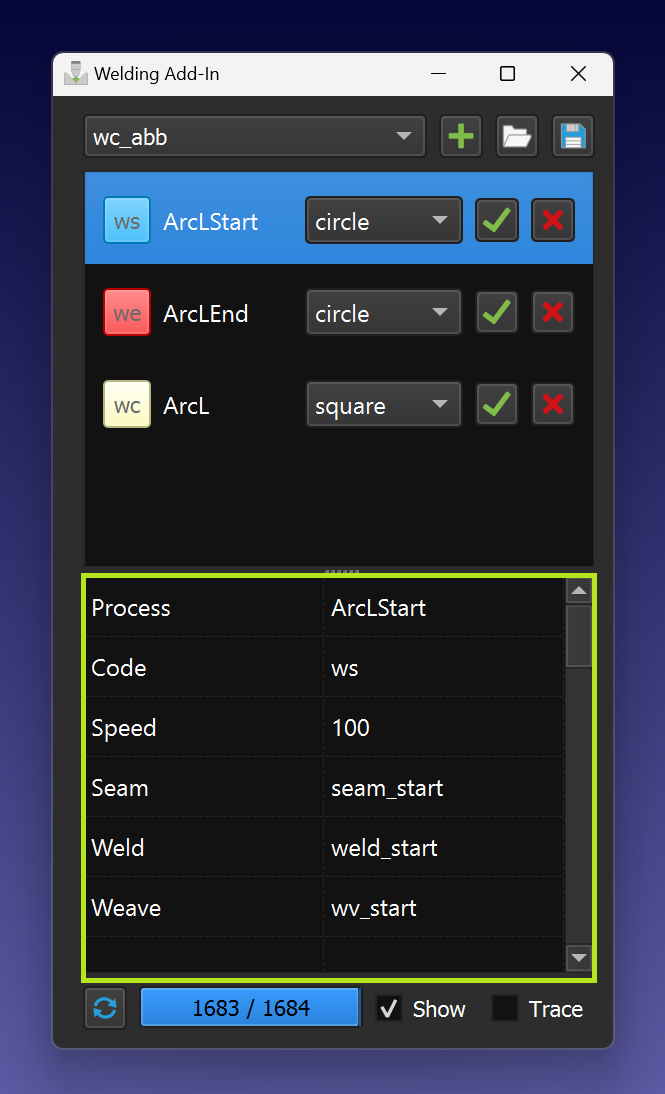
Importation/exportation de paramètres
Vous pouvez importer la liste complète des instructions avec les paramètres ou exporter toutes les données à l'aide des fonctions d'importation/exportation.

Construction de parcours
Vous pouvez construire le parcours à l'aide de la fonction "Construire" du programme sélectionné (il doit contenir des instructions de soudage).
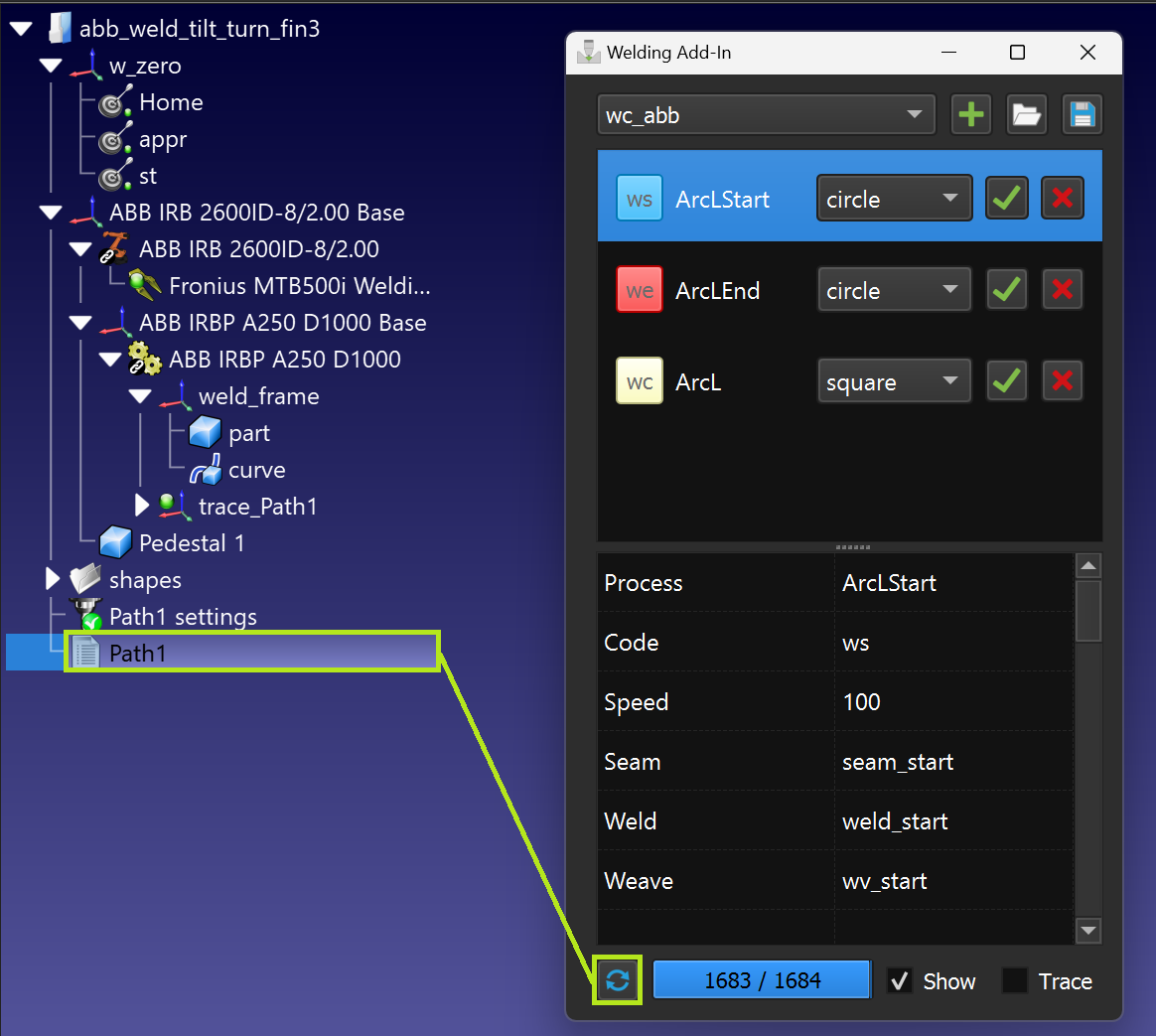
Traçage du parcours
En activant l'option "Trace", il est possible de voir comment le matériau de soudage est appliqué pendant que le robot se déplace le long du parcours de soudage.

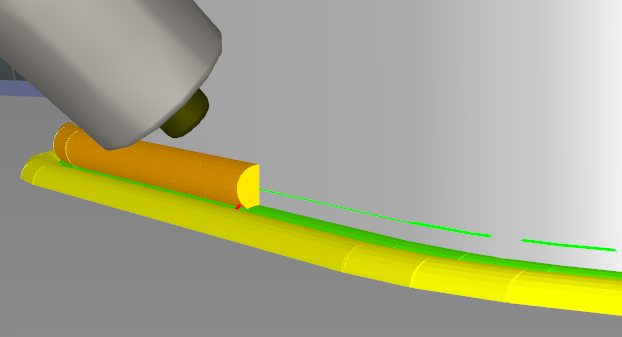
Processeurs postaux soutenus
L'Add-in Soudage offre des fonctions de simulation et de programmation hors ligne. Des instructions spécifiques à votre contrôleur de robot sont ajoutées au programme de sortie. Un nombre croissant de post-processeurs prennent en charge les instructions de l'Add-in Soudage, notamment :
1.ABB RAPID IRC5
2.ABB RAPID S4C
3.Fanuc R30i
4.Kawasaki
5.KUKA KRC2 DAT
6.Motoman
Veuillez nous contacter pour ajouter un support à un contrôleur spécifique.
Gabarits de soudage ABB
Les modèles abb_ws.csv, abb_wc.csv et abb_we.csv sont utilisés comme modèles de soudage ABB pour les commandes de début de soudage (ArcLStart), de poursuite de soudage (ArcL) et de fin de soudage (ArcLEnd) respectivement. Les paramètres "Seem", "Weld" et "Weave" de ces modèles doivent être égaux aux noms des variables de soudage correspondantes sur le contrôleur réel.
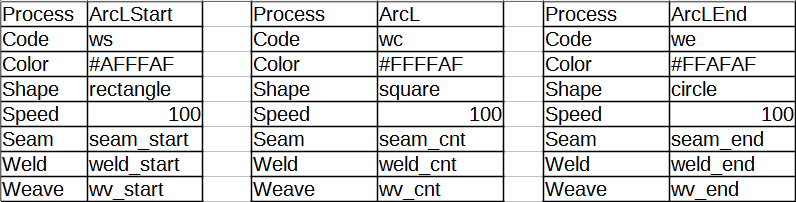
Gabarits de soudage Fanuc
Les modèles fanuc_ws.csv et fanuc_we.csv sont utilisés comme modèles de soudage Fanuc pour les commandes ArcStart et ArcEnd respectivement. ArcStart peut être utilisé à nouveau pour changer le mode de soudage directement dans le processus. Les paramètres 'Weld' et 'Weave' dans ces modèles doivent être égaux aux valeurs des variables de soudage correspondantes sur le contrôleur réel.
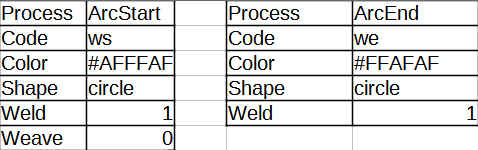
Gabarits de soudage Kawasaki
Les modèles kawasaki_ws.csv, kawasaki_wc.csv et kawasaki_we.csv sont utilisés comme modèles de soudage Kawasaki pour les commandes de début de soudure (WS), de poursuite de soudure (WC) et de fin de soudure (WE) respectivement. Les paramètres 'Weld' et 'Crater' de ces modèles doivent être égaux aux variables de soudage correspondantes sur le contrôleur réel (par exemple, les numéros W1SET et W2SET).
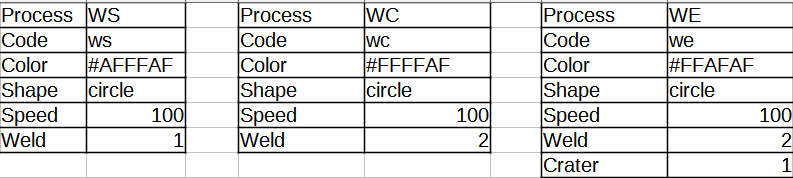
Gabarits de soudage KUKA
Les modèles kuka_ws.csv et kuka_we.csv sont utilisés comme modèles de soudage KUKA pour les commandes ArcStart et ArcEnd respectivement. Les paramètres du modèle ArcStart doivent être égaux aux valeurs des variables de soudage correspondantes sur le contrôleur actuel.
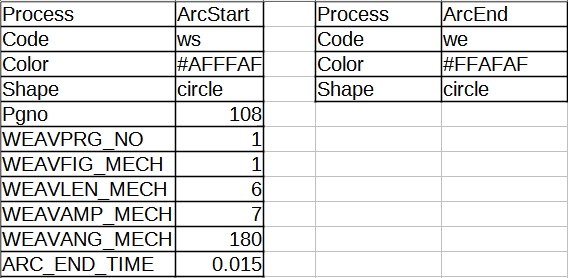
Gabarits de soudage Motoman
Les modèles motoman_ws.csv, motoman_wc.csv et motoman_we.csv sont utilisés comme modèles de soudage Motoman pour les commandes de début de soudage (ARCON), de poursuite de soudage (ARCSET) et de fin de soudage (ARCOF) respectivement. Les paramètres 'ASF', 'ACOND' et 'AEF' de ces modèles doivent être égaux aux valeurs des variables de soudage correspondantes sur le contrôleur réel.
